电脑显示屏显示超频,通常是指电脑的显卡或者显示器在运行过程中,因为某些原因导致频率超过了其额定的频率范围,从而引发一系列问题。超频可能会导致画面不稳定、闪烁、卡顿,甚至可能导致硬件损坏。本文将介绍如何处理电脑显示屏显示超频的问题。
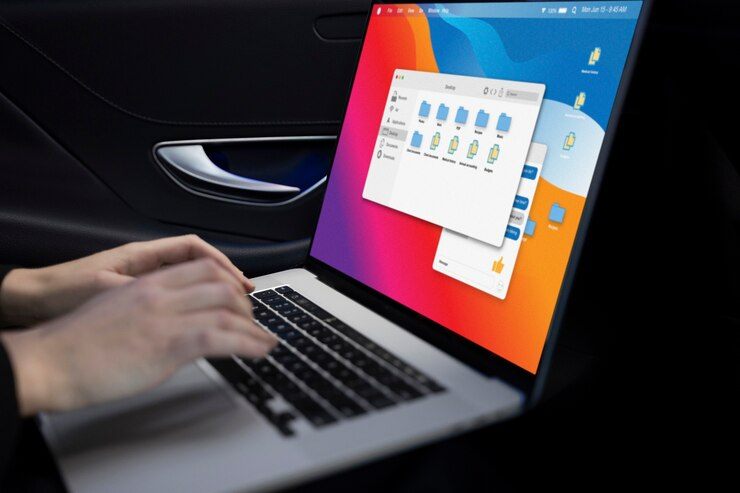
一、了解超频的原因
超频通常是由以下几个原因导致的:
硬件过热:当电脑硬件过热时,可能会导致频率自动提升以保护硬件不受损害,从而引发超频问题。
额定频率设置错误:用户在设置显卡或者显示器的频率时,如果误将频率设置得过高,会导致超频问题。
驱动程序问题:显卡驱动程序出错或者版本不合适,可能会导致频率不稳定,从而引发超频问题。
系统设置问题:操作系统中的显示设置错误,如分辨率设置不当,也可能导致超频问题。
二、处理超频的方法
处理超频问题,可以从以下几个方面入手:
检查硬件温度:使用硬件监测工具,如CPU-Z、HWMonitor等,检查电脑硬件的温度是否过高。如果温度过高,需要加强散热,例如清理灰尘、更换散热器或者风扇。
校准频率设置:检查显卡和显示器的额定频率,确保在驱动程序和操作系统中设置的频率没有超过其额定范围。如果已经超出了,需要将频率调整到正确的范围内。
更新驱动程序:到显卡厂商的官方网站下载并安装最新的显卡驱动程序,确保驱动程序的版本适合您的硬件和操作系统。如果当前驱动程序版本存在问题,可以尝试回滚到之前的版本。
检查系统设置:检查操作系统的显示设置,如分辨率、刷新率等,确保这些设置与显卡和显示器的规格相匹配。如果有错误,需要进行正确的设置。
重置电脑:如果以上方法都无法解决问题,可以尝试重置电脑,将所有设置恢复到默认状态。这通常会解决因为系统设置错误导致的问题。
三、预防超频的措施
为了避免电脑显示屏显示超频的问题,可以采取以下预防措施:
保持良好的散热环境:定期清理电脑内部灰尘,确保散热器和风扇正常工作,避免硬件过热。
安装合适的驱动程序:定期更新显卡驱动程序,确保驱动程序与硬件和操作系统兼容,并且是最新的版本。
正确设置频率:在设置显卡和显示器的频率时,要确保不超过其额定范围,避免因频率过高导致超频问题。
监测硬件状态:使用硬件监测工具定期检查电脑硬件的状态,包括温度、频率等,及时发现并处理可能的问题。
总结
电脑显示屏显示超频是一个常见的问题,通常可以通过检查硬件温度、校准频率设置、更新驱动程序和检查系统设置等方法来解决。预防超频的关键在于保持良好的散热环境、安装合适的驱动程序、正确设置频率以及定期监测硬件状态。通过这些方法,可以有效地避免和处理电脑显示屏显示超频的问题。
本文由@zhanid 原创发布。
该文章观点仅代表作者本人,不代表本站立场。本站不承担相关法律责任。
如若转载,请注明出处:https://www.zhanid.com/dnzs/533.html























